Este articulo nos ayudará a dar de alta un usuario desde la plataforma Sage Online, con vuestro contacto o usuario principal de la empresa, si tienes dudas de quien es puedes contáctanos a Dos Control para que te lo indiquemos. Con este usuario podrás crear o eliminar usuarios siempre que lo necesites.
Lo primero es acceder a https://www.sagemuranoerponline.es/ y en concreto accederemos al portal de servicios.
Una vez dentro de nuestro SITE, buscaremos este icono 
Al situar el ratón sobre él, nos aparecerán dos opciones. Tenemos que acceder a la opción de "IR AL CLIENTE".
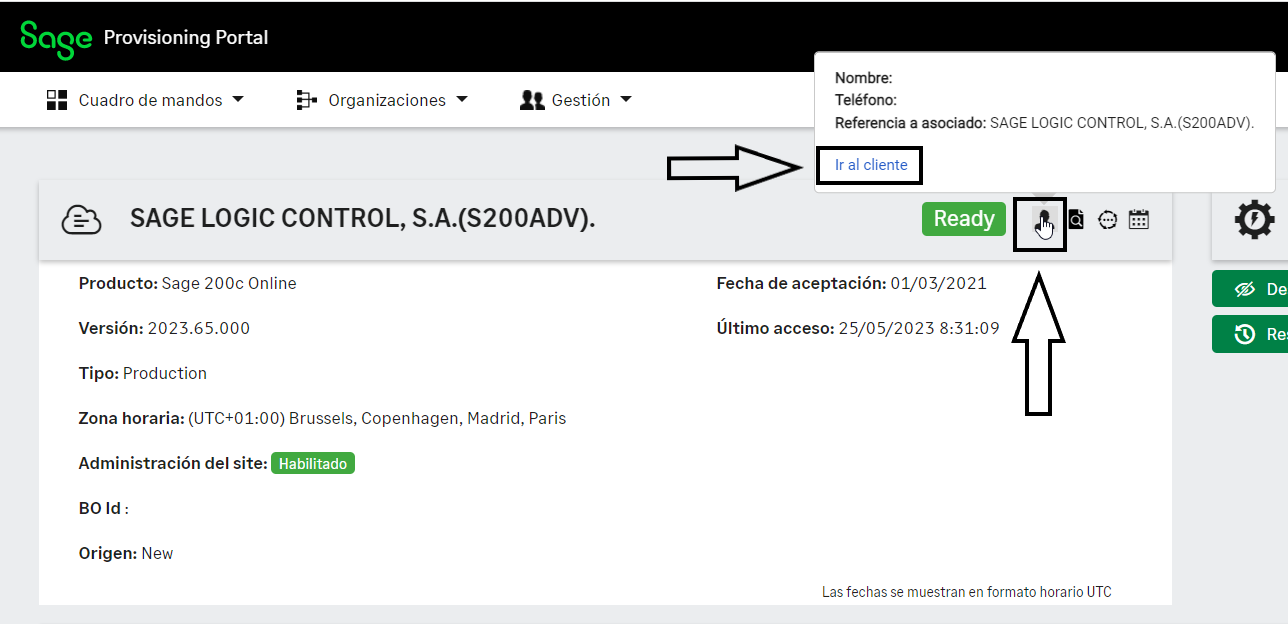
En la nueva pantalla que se carga, debes acceder al apartado de ENTORNO:


Una vez dentro, desplázate hacia abajo hasta encontrar el apartado de "Usuarios", donde verás a la derecha la opción de "Añadir usuario".

Sólo te hará falta rellenar la información necesaria y asignar el ROL deseado mediante la selección de una o varias casillas.

Tras rellenar todos los campos y pulsar en "Guardar", verás que el usuario recién creado aparecerá en el listado de usuarios anterior, pero en estado "Inactivo".

En este paso, el nuevo usuario habrá recibido un email de activación a la dirección de email que se haya indicado. Es muy importante que este email de activación se realice lo antes posible, pues caduca a las 24 horas. Si no se realiza el proceso el usuario no quedará asignado al Site y este no podrá entrar al programa hasta la activación del usuario de manera completa.

En el email que recibe, debe pulsar sobre un LINK, que además de validar el usuario, le llevará a una página, donde podrá informar la contraseña de acceso al programa que desee.
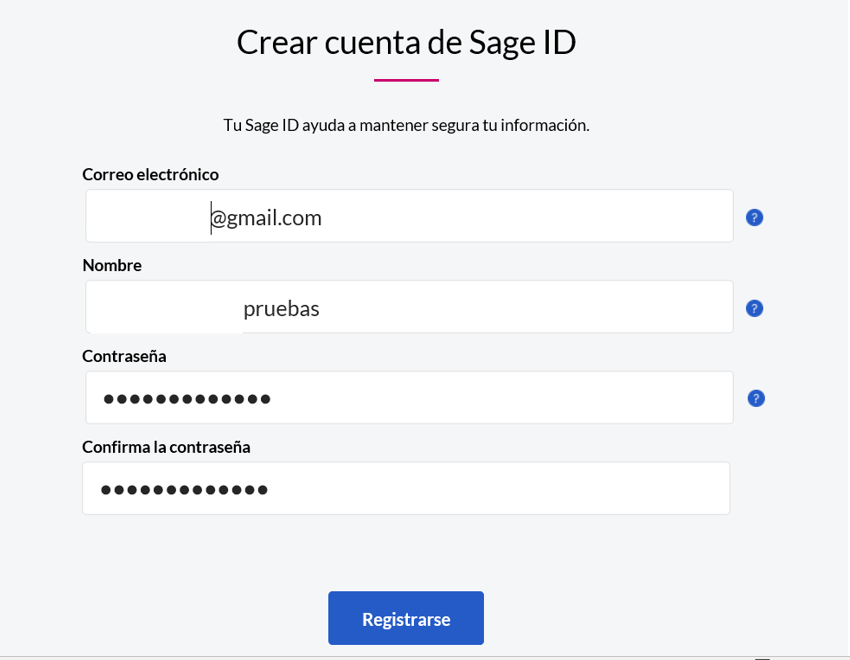
 Si el usuario no ha recibido el email o éste hubiera caducado, puede generarse de nuevo presionando en el icono del "sobre", tal como se muestra en la imagen.
Si el usuario no ha recibido el email o éste hubiera caducado, puede generarse de nuevo presionando en el icono del "sobre", tal como se muestra en la imagen.
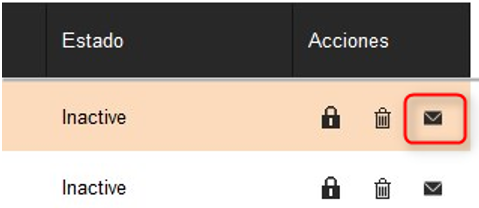
Y en el correo informado anteriormente nos llegará un email parecido a este:

Pedirá el correo electrónico que hemos introducido con su contraseña. Cuando se pulsa en el enlace se abrirá la siguiente ventana:

Puedes escanear el código QR desde el teléfono móvil con las aplicaciones de autentificación o si no puedes escanear el código QR, le daremos a Confirmar identidad de otra forma y podemos elegir mediante llamada o mensaje de texto al número de teléfono informado.

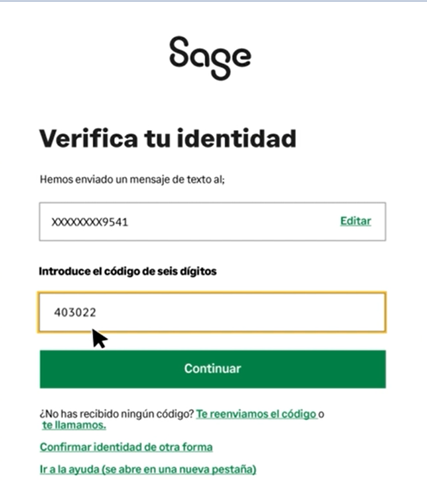
Aparecerá el código de 24 dígitos los cuales sirve en caso de recuperación, guardar en lugar seguro.

Y ahora cuando el nuevo usuario intente acceder al programa una vez terminada la configuración de la doble autentificación le pedirá el código para poder verificar su identidad y la posibilidad de marcar que no me pidan ese código durante los próximos 30 días.

Aquí también tenemos el video que explica los pasos para la configuración de la autenticación para el nuevo usuario:
Autenticación en dos pasos de Sage (2FA) | Protege tus datos | Sage España
Tras haber activado el usuario correctamente con el 2FA, en el portal, sólo quedará asignarlo al SITE/CLIENTE deseado mediante el botón de ASIGNAR USUARIO.

Se abrirá el siguiente diálogo, donde podrás elegir el usuario deseado y asignarlo el rol.

El proceso de asignación del usuario al SITE no es inmediato, por lo que deberás revisar el proceso y esperar a que se haya completado el 100% antes de poder acceder por primera vez a la aplicación con ese usuario.

Es muy importante que el Estado sea "Completed" ya que puede que el proceso haya llegado al 100% y en cambio el Estado sea fallido.

Ahora sí, ya podrás acceder a la base de datos con el usuario creado y asignado anteriormente.
¡IMPORTANTE! Una vez asignado el usuario al SITE, este podrá acceder con normalidad. En el caso de que tenga que montar alguna seguridad, por ejemplo para que no tenga acceso a la información de determinadas empresas, recuerde montarlo a través de la Consola de administración del programa.
Recuerda, si necesitas algo concreto para tu empresa contáctanos y te ayudaremos.
Gracias!